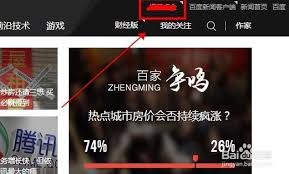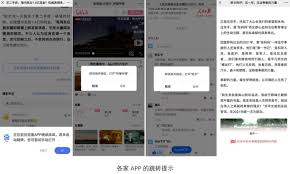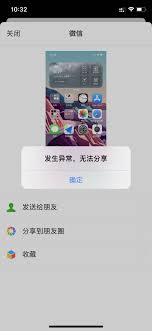在使用windows 7系统时,难免会遇到一些突发问题,如系统崩溃、运行缓慢或软件故障等。此时,系统还原功能就派上了大用场。通过系统还原,你可以将电脑恢复到之前的一个正常状态,而不会丢失个人文件。下面,我们就来详细讲解一下如何进行win7系统还原。
一、使用windows 7自带的系统还原功能
1. 打开控制面板
首先,你需要打开“控制面板”。点击屏幕左下角的“开始”菜单,然后在搜索框中输入“控制面板”,并选择相应的选项。
2. 进入系统和安全
在控制面板界面中,找到并点击“系统和安全”选项。
3. 选择系统
在“系统和安全”界面中,继续找到并点击“系统”选项。
4. 进入系统保护
在“系统”界面中,你会看到左侧的“系统保护”选项,点击进入。
5. 选择系统盘
在“系统保护”界面中,会显示所有的系统盘。选择你想要还原的系统盘,通常是c盘,然后点击“配置”。
6. 打开系统还原
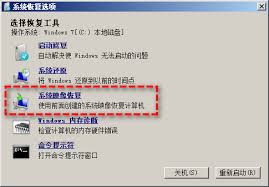
在“系统保护设置”界面中,点击“系统还原”按钮。
7. 选择还原点
在“系统还原”界面中,会显示所有可用的还原点。选择一个合适的还原点,可以根据日期和时间进行选择,然后点击“下一步”。
8. 确认还原
在“系统还原确认”界面中,会显示你选择的还原点的详细信息。确认无误后,点击“完成”。
9. 等待还原完成
系统会开始还原操作,这个过程可能需要一些时间,请耐心等待。
10. 重启电脑
还原完成后,系统会提示你重启电脑。点击“是”进行重启。
二、通过一键还原软件进行系统恢复
除了windows 7自带的系统还原功能外,你还可以使用一些第三方软件来实现一键还原。这些软件通常提供更强大的功能和更简便的操作方式。
1. 一键ghost
一键ghost是一款非常流行的系统备份和还原软件,操作简单,功能强大。你可以下载并安装一键ghost软件,然后按照以下步骤进行操作:
- 打开软件,选择“备份系统”选项。
- 选择备份文件的保存路径,然后点击“执行”。
- 系统会开始备份过程,完成后点击“确定”。
- 当系统出现问题时,打开一键ghost软件,选择“还原系统”选项。
- 选择之前备份的文件,然后点击“执行”。
- 系统会开始还原过程,完成后会自动重启。
2. 360安全卫士
360安全卫士也提供了一键还原功能,操作简便,适合普通用户使用。你可以按照以下步骤进行操作:
- 下载并安装360安全卫士。
- 打开软件,选择“功能大全”。
- 在“系统工具”分类中找到“系统备份”,点击“添加”。
- 打开“系统备份”功能,选择备份文件的保存路径,然后点击“开始备份”。
- 系统会开始备份过程,完成后点击“确定”。
- 当系统出现问题时,打开“系统备份”功能,选择“系统还原”。
- 选择之前备份的文件,然后点击“开始还原”。
- 系统会开始还原过程,完成后会自动重启。
三、系统还原的注意事项
在进行系统还原之前,有一些注意事项需要牢记:
1. 备份重要数据
在进行系统还原之前,建议先备份重要数据,以防数据丢失。
2. 选择合适的还原点
选择还原点时,尽量选择系统正常运行的还原点,以确保恢复后的系统稳定性。
3. 关闭杀毒软件
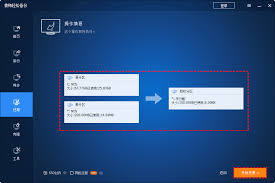
在还原过程中,建议关闭杀毒软件,以免干扰还原过程。
4. 耐心等待
系统还原过程可能需要一些时间,请耐心等待,不要中途关闭电源或重启电脑。
通过以上步骤,你可以轻松地进行win7系统的还原操作,解决遇到的各种问题。无论是使用系统自带的还原功能,还是使用第三方软件,都能帮助你快速恢复系统到正常状态。希望这篇文章能够帮助到你,让你的电脑重新焕发光彩!